1. Консоль управления ммс. Назначение и возможности.
В повседневной работе системный администратор часто использует служебные программы для конфигурирования учетных записей пользователей, модификации ПО и параметров служб, установки нового оборудования и т. д. Консоль ММС (Microsoft Management Console) консолидирует и организует наиболее часто используемые утилиты. Кроме того, консоли ММС можно настраивать и приспосабливать под конкретные потребности, поэтому ряд задач можно делегировать другим администраторам.
Microsoft Management Console (консоль управления Microsoft) — компонент операционной системы Windows 2000 и более поздних версий Windows. Позволяет системным администраторам и опытным пользователям с помощью гибкого интерфейса конфигурировать и отслеживать работу системы.
Консоль управления предоставляет более широкие возможности для управления компьютером. Основной принцип действия заключается в оснастках — небольших программах, позволяющих настроить разные аспекты операционной системы. Также из консоли управления можно получить расширенные функции управления пользователями и группами, в ней можно настроить множество параметров (например, заголовок окон Internet Explorer). Более широким встроенным инструментом управления Windows является Редактор реестра.
MMC часть 1
Консоль ММС (Microsoft Management Console) — основное средство администрирования в Windows Server 2003. Консоль ММС предоставляет стандартный интерфейс для одного или нескольких приложений, называемых оснастками (snap-in), которые применяются для конфигурирования элементов вашей среды. Эти оснастки приспособлены для решения конкретных задач, их можно упорядочивать и группировать в рамках консоли ММС согласно вашим предпочтениям.
Например, преднастроенная консоль Active Directory — пользователи и компьютеры (Active Directory Users and Computers) разработана специально для администрирования участников безопасности (пользователей, групп и компьютеров) в домене. Консоли в рамках ММС (но не сама ММС) — это и есть используемые вами средства администрирования.
Консоль управления ММС — подобие Проводника Windows, только с меньшим количеством кнопок. Функциональные компоненты ММС содержатся в так называемых оснастках: меню и панель инструментов предоставляют команды для управления родительскими и дочерними окнами, а сама консоль (состоящая из оснасток) определяет требуемую функциональность. Помимо этого, в зависимости от ситуации консоль ММС можно сохранять с различными параметрами и в разных режимах.
2. Использование функции rdp для удаленного администрирования ос.
Если требуется более тонкая настройка удаленного компьютера, которую нельзя выполнить удаленно средствами ММС, можно задействовать две служебных программы: Удаленный рабочий стол для администрирования (Remote Desktop for Administration) и Удаленный помощник (Remote Assistance). В целом, Удаленный рабочий стол для администрирования можно рассматривать как клиент-серверное приложение, позволяющее отображать в окне клиентского компьютера локальную консоль сервера; в итоге вы можете управлять клавиатурой и мышью, как если бы вы вошли в систему локально, запустив консоль на сервере. Программа Удаленный помощник аналогична по функциональности, но область ее применения ограничена компьютерами, где установлена ОС Microsoft Windows Server 2003 или семейства Windows XP. Пользователь на таком компьютере запрашивает помощь, и к его рабочему столу можно подключиться с удаленного компьютера.
Урок 10: Введение в Тестирование ПО — QA с Нуля — DevTools, Web Console, Device Toolbar
- Подключение к удаленному компьютеру можно устанавливать, когда вы загружаете оснастку в консоль, либо уже после ее загрузки, щелкнув объект оснастки правой кнопкой и выбрав Подключиться к другому компьютеру (Connect To Another Computer).
- Чтобы использовать любые программы, конфигурирующие удаленный компьютер, необходимо обладать административными привилегиями на этом компьютере.
RDP (англ. Remote Desktop Protocol — протокол удалённого рабочего стола) — проприетарный протокол прикладного уровня, купленный Microsoft у Citrix, использующийся для обеспечения удалённой работы пользователя с сервером, на котором запущен сервис терминальных подключений. Клиенты существуют практически для всех версий Windows (включая Windows CE и Mobile), Linux, FreeBSD, Mac OS X, Android, Symbian. По умолчанию используется порт TCP 3389. Официальное название Майкрософт для клиентского ПО — Remote Desktop Connection или Terminal Services Client (TSC), в частности, клиент в Windows 2k/XP/2003/Vista/2008/7 называется mstsc.exe.
- Поддержка 32-битного цвета (в дополнение к 8-, 15-, 16-, и 24-битному в предыдущих версиях);
- 128-битовое шифрование, используя алгоритм шифрования RC4 (значение безопасности по умолчанию; старые клиенты могут использовать более слабое шифрование). Но из-за уязвимости «man-in-the-middle vulnerability» в версиях ранее 6.0 во многих случаях трафик может быть расшифрован по пути;
- Поддержка Transport Layer Security;
- Звук с удалённого ПК переадресовывается и воспроизводится на локальном компьютере;
- Позволяет подключать локальные ресурсы к удалённой машине (mapping);
- Позволяет использовать локальный или сетевой принтеры на удалённом ПК;
- Позволяет приложениям, выполняющимся в пределах текущего сеанса, обращаться к локальным последовательным и параллельным портам;
- Можно обмениваться информацией через буфер обмена.
В Windows Server 2008, Windows 7 и Windows Vista используется новая версия протокола, RDP 6.
Так как RDP по умолчанию создаёт виртуальные консоли, то для подключения не к ним, а непосредственно к консоли 0 (основная консоль-мышь/клавиатура) нужно запустить RDP-клиент с параметром console.
- Пример: mstsc /console
- Пример RDP 6 : mstsc /admin
Microsoft предполагает два режима использования протокола RDP:
- для администрирования (Remote administration mode)
- для доступа к серверу приложений (Terminal Server mode)
Источник: studfile.net
Консоль управления Microsoft (Microsoft Management Console, MMC)
Консоль управления Microsoft Management Console — это основа администрирования и управления системы Windows 2000 . Это средство операционной системы, которое предоставляет своим встроенным (интегрированным) компонентам или, другими словами, системным приложениям, удобный для использования графический интерфейс.
Сама по себе ММС не содержит средств администрирования, сила ее в том, что она позволяет в любой момент добавлять новые интегрированные компоненты и координировать работу уже установленных. Консоль управления ММС работает на любой платформе Win32 (например, Windows 2000, Windows NT 4.0, Windows 9x). Разработчики Microsoft почти все инструменты управления Windows 2000 встроили в систему в виде «оснасток» (snap-ins) MMC
С помощью MMC существует возможность объединять встроенные в систему (интегрированные) компоненты, создавая собственные надежные средства управления компьютерами предприятия. Созданные таким образом управляющие системы можно сохранить в файлах с расширением .msc (Management Saved Console — сохраненная консоль управления) и распространять их в пределах всей системы (например, задавая к ним доступ с помощью ярлыков или элементов меню Start, отправляя их по почте или размещая на страницах Web).
Давайте поближе познакомимся с интерфейсом и возможностями MMC. ММС имеет достаточно гибкий интерфейс. Можно, например, загрузить несколько интегрированных компонентов одновременно в нескольких окнах консоли управления. Можно ограничиться и одним окном, особенно если работать с ним придется неопытным пользователям, которым многооконный интерфейс может показаться сложным. Сейчас мы рассмотрим это на практике.
Итак, в системе Windows 2000 любой интегрируемый компонент может быть включен в состав новой или уже существующей консоли.
Чтобы открыть файл консоли, нужно выбрать меню Пуск/Выполнить (Start/Run ) и ввести в нем mmc.

В окне ММС откроется пустая консоль.
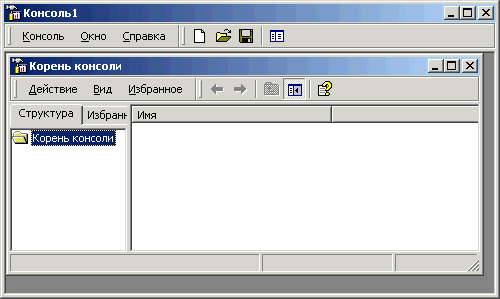
В окне ММС расположены инструментальная линейка и строка меню, в которую включены элементы Консоль (Console), Окно (Window) и Справка (Help) .
С помощью меню Консоль из интегрируемых компонентов создаются новые консоли, открываются и закрываются консольные файлы, в текущую консоль добавляются или удаляются интегрируемые компоненты, устанавливаются параметры безопасности и распределения полномочий. В этом же меню показуются недавно открывавшиеся консольные файлы.
В меню Окно включены команды, отвечающие за поведение окон консоли (например, Каскадом, Сверзу вниз, Упорядочить значки), а из меню Справка открываются как локальные, так и размещенные в Internet файлы помощи.
Окно консоли обычно заполняет окно ММС. Состав элементов строки меню и иконок в инструментальной панели окна консоли зависит от интегрируемых компонентов, образующих данную консоль.
В меню Действие (Action) входят команды, доступные для загруженной консоли, а интегрируемые компоненты видоизменяют это меню, добавляя или убирая пункты по мере необходимости. В меню Вид (View) вводятся элементы отображения объектов интегрированных компонентов. В это меню входит и команда Настроить (Customize), открывающая диалоговое окно Настройка вида (Customize View ), в котором можно устанавливать варианты настроек для обоих окон.
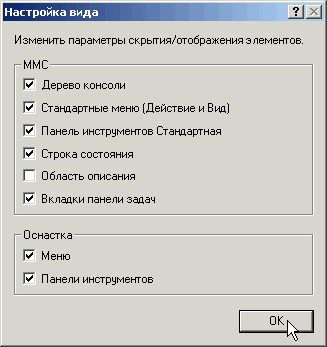
Однако отменять выбор пункта Стандартное Меню (Действие и Вид) здесь нужно крайне осторожно. Однажды удалив этот пункт, вернуться в диалоговое окно Настройка вида для внесения каких-либо изменений уже не удастся. При работе в окне консоли с помощью комбинации клавиш Alt+Enter выводится диалоговое окно Свойства (Properties) для выделенных элементов, а кнопкой F5 обновляется содержимое окна.
Консоль может объединять несколько интегрируемых компонентов, автоматически размещаемых по именованным контейнерам (каждый компонент создает и именует свой контейнер). На этом рисунке в качестве примера показана консоль, содержащая интегрируемые компоненты.

Левая панель окна консоли, Tree (Структура), содержащая иерархическую структуру набора контейнеров, напоминает интерфейс Windows Explorer. Папки, которые появляются в панели Tree, — это узлы (nodes), созданные каждым интегрируемым компонентом, их можно при необходимости раскрывать или сворачивать. Правая панель окна консоли изменяется в зависимости от выбранного в панели Tree узла.
Чтобы разместить в ней новый компонент, необходимо открыть меню Консоль и выбрать в нем элемент Добавить/удалить оснастку (Add/Remove Snap-in). При нажатии Добавить (Add) появится список автономных компонентов, как показано на рисунке.
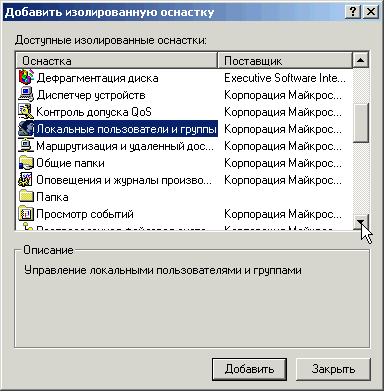
Выбранный интегрируемый компонент двойным щелчком мыши добавляется в новую консоль и становится корневым объектом пространства имен (Console Root).
Дополнительные компоненты могут добавляться в уже существующий корневой компонент или создаваться в качестве нового корневого компонента. Таким образом, создав новую или изменив имеющуюся «оснастку» можно сохранить ее под любым именем с расширением .msc, как было сказано выше.
Открыть сохраненный ранее файл консоли просто. Для этого нужно в меню Консоль выбрать пункт Открыть (Open) и найти искомый файл. Для загрузки дополнительных интегрируемых компонентов в текущую консоль необходимо выбрать элемент Добавить/удалить оснастку из меню Консоль.
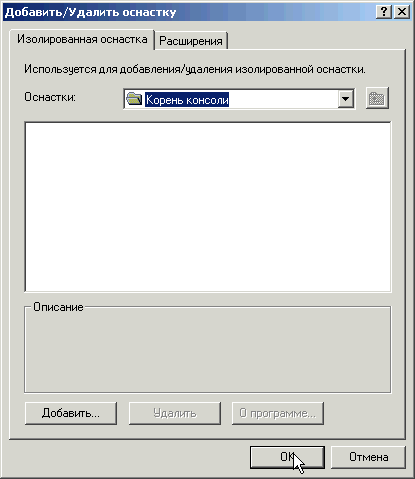
Выбранный интегрируемый компонент среди прочих параметров конфигурирования может иметь и параметр, определяющий, каким компьютером данный компонент управляет, локальным или удаленным. Некоторые компоненты доступны только на серверах или контроллерах доменов. У других компонентов изменен выбор режимов работы и ограничена область применения, например, только в пределах домена.
После установки интегрируемого компонента можно переходить к расширениям, которые помогают управлять системой. Однако не все компоненты имеют расширения.
Увидеть, какие расширения доступны для того или иного компонента, можно выбрав элемент Добавить/удалить оснастку из меню Консоль. В панели Разрешения (Extensions) приведен список загруженных компонентов.
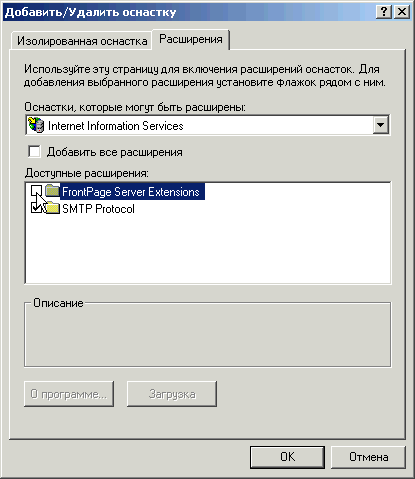
Выбор любого из них приведет к появлению списка доступных расширений (если, конечно, они есть).
Важно отметить, что интегрируемые компоненты можно объединять, создавая консоли с инструментов, которые используются чаще других, и включая в них другие приложения, например, только те, которые Вами будут чаще всего использоваться.
Можно также воспользоваться другим вариантом работы в MMC — при раскрытии контейнера компонента в его иерархии могут оказаться объекты, которыми приходится пользоваться часто. Их можно выделить и, нажав Избранное (Favorites), Добавление в папку Избранное (Favorites list) и
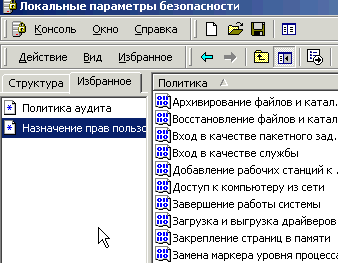
теперь, когда они понадобятся в следующий раз, достаточно будет открыть закладку Избранное в окне интегрируемого компонента и щелкнуть на нем кнопкой мыши вместо того, чтобы искать его по всей иерархической структуре.
Одно из достоинств ММС заключается в том, что собранную информацию можно сохранять выборочно и рационально, однако эта возможность доступна не для всех объектов. Сохраненный текстовый файл можно в дальнейшем распечатать. Можно, например, распечатать занятые прерывания IRQ компьютера (или любую другую информацию, которая должна быть всегда под рукой) и присоединить этот список на всякий случай к файлу.
Здесь же отметим очень полезный инструмент MMC, который позволяет работать с интегрируемыми компонентами в простом для пользователя интерфейсе — Функция панели задач (Taskpad View). Чаще всего администратор создает панели задач для того, чтобы неопытный пользователь не мог обращаться к объектам ММС. Можно создать, например, панель задач, скрывающую некоторые или даже все объекты панели Tree окна консоли.
Чтобы создать панель задач, нужно открыть окно консоли и выделить интегрируемый объект, для которого предназначена панель задач. Выбрав Новый вид панели задач (New Taskpad View) в меню Действие, следует запустить Мастер создания вида панели задач (New Taskpad View Wizard).

Мастер New Taskpad View Wizard позволяет настроить параметры отображения элементов интегрируемых объектов и задач (или, иными словами, ярлыков команд, программ и проч.), как это показано на рисунке. При желании, например, можно отобразить текстовые описания задач, включенных в панель, или создать всплывающие подсказки для доступных пользователю элементов. Мастер позволяет автоматически использовать создаваемый вид панели задач для объектов того же типа, что и выбранный.
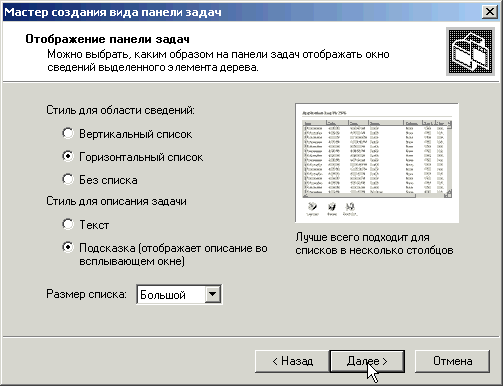
По умолчанию имя панели задач задается операционной системой и связано с наименованием объекта. Но его можно изменить. При создании множества панелей задач для одного и того же объекта каждую из панелей было бы неплохо назвать по-своему. Можно ввести текст в дополнительное описание; это подскажет пользователю, какую функцию выполняет панель задач.
После завершения настроек в Мастере создания вида панели задач следует нажать кнопку Далее. Откроется окно мастера Мастер создания задачи. С его помощью можно самому формулировать задания для выполнения определенных функций.
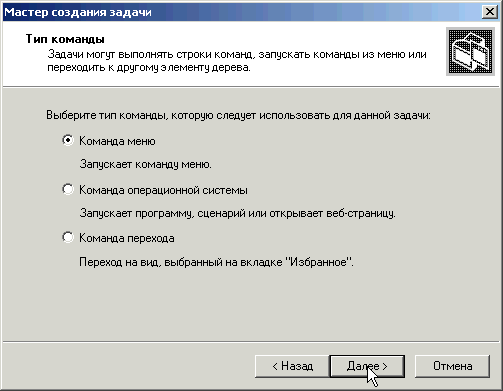
В меню вводятся команды, сценарии и исполняемые модули. Каждой задаче можно присвоить свое имя, дать ей описание и задать соответствующую иконку. В панель можно включить столько задач, сколько необходимо. Завершается работа мастера нажатием кнопки Готово (Finish). Сохраняя вид панели задач, нужно присвоить ей какое-либо имя.
Расширение файлов панелей задач такое же, как и у файлов консолей, — .msc. Если вид панели задач создается преобразованием существовавшей ранее консоли, следует воспользоваться командой Сохранить как (Save As) и указать имя нового файла. Панели задач можно разослать пользователям или разместить их на общедоступном сетевом ресурсе. На этом рисунке показана панель задач, созданная для интегрируемого компонента Службы.
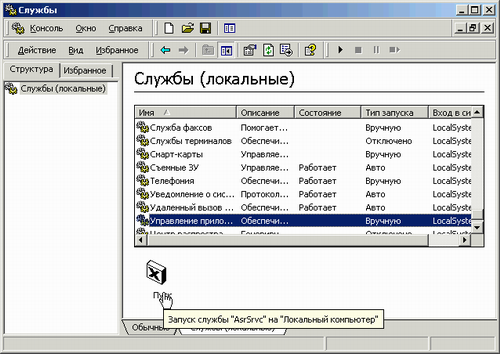
Даже разрешив пользователям непосредственную работу с файлами консолей, вместо их рассылки или предоставления доступа к панелям задач администратор может следить за тем, чтобы пользователи не нанесли большого ущерба содержимому ММС. Перед тем как консольный файл будет сохранен и предоставлен в общее пользование, нужно установить некоторые ограничения. В окне ММС следует выбрать элемент Параметры (Options) меню Консоль.
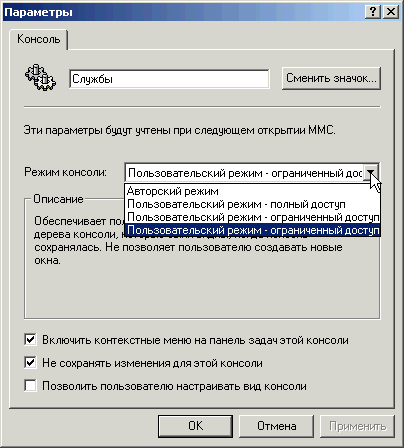
Теперь нужно выбрать один из описанных ниже режимов выпадающего меню —
* Авторский режим — предоставляет все права.
* Пользовательский режим — полный доступ — предоставляет пользователям доступ ко всем управляющим элементам ММС всех объектов дерева консоли. Однако пользователь лишен возможности добавлять или удалять интегрируемые компоненты и изменять параметры файла консоли. (Команда Сохранить меню Консоль недоступна, поскольку изменения, не влияющие на взаимодействие интегрируемых компонентов между собой, запоминаются автоматически.)
* Пользовательский режим — ограниченный доступ, многооконный , — не позволяет открывать в консоли новые окна. В этом режиме пользователям не разрешается работать в тех ветвях дерева консоли, которые не были раскрыты при сохранении файла консоли. (Этот режим активизирует те же ограничения, что и Пользовательский режим — полный доступ)
* Пользовательский режим — ограниченный доступ, однооконный , — активизирует те же ограничения, что и режим Пользовательский режим — ограниченный доступ, многооконный. Разница заключается в том, что открывается только одно окно, и пользователь при этом лишается доступа к элементам управления, разрешающим работу со множественными окнами.
Возможность ограничивать отображение объектов ММС (т. е. тех элементов, которые показываются в левой панели окна консоли) очень полезна при администрировании.
Главное достоинство MMC в том, что она позволяет создать свой собственный интерфейс управления, и значительно упрощает работу с системой.
Источник: www.oszone.net
Знакомство с Microsoft Management Console
Цель работы: Изучить способы централизованного управления Windows с помощью консоли MMC.
Консоль управления Microsoft Management Console — это основа администрирования и управления системы Windows. Это средство операционной системы, которое предоставляет своим встроенным (интегрированным) компонентам или, другими словами, системным приложениям, удобный для использования графический интерфейс.
Сама по себе ММС не содержит средств администрирования, сила ее в том, что она позволяет в любой момент добавлять новые интегрированные компоненты и координировать работу уже установленных. Консоль управления ММС работает на любой платформе Win32 (например, Windows XP, Windows 2000, Windows NT 4.0, Windows 9x). Разработчики Microsoft почти все инструменты управления Windows встроили в систему в виде «оснасток» (snap-ins) MMC.
С помощью MMC существует возможность объединять встроенные в систему (интегрированные) компоненты, создавая собственные надежные средства управления компьютерами предприятия. Созданные таким образом управляющие системы можно сохранить в файлах с расширением *.msc (Management Saved Console — сохраненная консоль управления) и распространять их в пределах всей системы (например, задавая к ним доступ с помощью ярлыков или элементов меню Пуск, отправляя их по почте или размещая на страницах Web).
Знакомство с Microsoft Management Console
1. Зарегистрируйтесь в системе как StudentOSдомена FAIS.
2. Запустите консоль Управление компьютером:
2.1.Запустите Панель управления(Пуск| Настройка | Панель управления).
2.2.Выберите Администрирование| Управление компьютером. Другой способ вызвать эту консоль – щелкнуть правой кнопкой мыши по значку рабочего стола Мой компьютер, выбрать пункт меню Управление.
3. В оснастке Локальные пользователи и группы добавьте пользователя студент локального компьютера в группу Администраторы.
3.1.Для этого выберите Группы | Администраторы| Добавить
3.2. В появившемся диалоговом окне Выборизмените область поиска Искать вна имя локального компьютера, выберите Студенти нажмите кнопку Добавить.
3.3. Щелкните кнопку ОК.
4. Создайте общую папку на локальном компьютере и назначьте на нее права доступа.
4.1.В оснастке Общие папкивыберите Ресурсы.
4.2.В меню Действиевыберите Новый общий файл.
4.3.В поле Общая папкавыберите каталог C:Lab Files с помощью кнопки Обзор.
4.4.В поле Сетевое имянапишите Labfiles и нажмите кнопку Далее.
4.5.Выберите Администраторы имеют общий доступ, остальные имеют доступ только для чтения.
4.6.Нажмите Готово.
4.7. Для ответа на вопрос ―Хотите создать еще одну папку?‖ нажмите кнопку Нет.
Источник: studopedia.ru
mmc.exe что это за процесс и что за файл?

Всем даровчик. Поговорим о такой штуке как mmc.exe, вы можете увидеть такой процесс в диспетчере. Узнаем что это за процесс, и что вообще за файл. Значит mmc.exe это типа консоль управления Microsoft Management Console и эта консоль является основой администрирования и управления винды, ну как-то так. Еще на другом сайте вот читаю, что mmc.exe это средство, которое предоставляет своим встроенным компонентам графический интерфейс. Также пишется что под mmc.exe спокойно может маскироваться вирус ребята
То что mmc.exe это системный компонент, это я знаю уже давно, и видел не раз в диспетчере, когда я открывал некоторые так бы сказать компоненты винды. А вот то что вирус может быть под этим процессом, то у меня такого никогда не было, но вполне возможно.. Ведь смотрите, висит процесс mmc.exe, да? Вы пошли в интернет узнать что за процесс mmc.exe, узнали что это системный компонент, ну и все нормально.. Вот вирусописатели на это и рассчитывают, понимаете в чем прикол?.
Ребята, минутку! Я тут пишу о том что такое mmc.exe и как проверить вирус это или нет. Но вообще причин из-за которых могут быть траблы с mmc.exe, то этих причин может быть много. Я их всех не знаю. Единственное что я здесь не написал, это использование команды sfc /scannow, нужно просто запустить командную строку, лучше от админа, и вставить эту команду и проверить комп.
Данная команда проверят целостность системных файлов. Может это поможет с траблой, связанной с mmc.exe, хотя не уверен…
Немного о компонентах, что за компоненты то такие? Я проверил. Смотрите, я зажал кнопки Win + R, в окошке ввел команду эту:

Нажал ОК, потом запустилось окно планировщика задач, смотрите:

Вы скажите, ну и что тут такого, причем тут это? Так прикол в том, что это и есть компонент! И если посмотреть в диспетчер задач, то мы там увидим процесс mmc.exe, смотрите:

Понимаете? А вот на первой вкладке в диспетчере, то там будет вот что написано:

Ну то есть понятно, да? Консоль управления (MMC) нужна для запуска вот таких вот окошек.. Я потом запустил команду services.msc, и было тоже самое, только тут уже Консоль управления (MMC) запустила окно со службами, о чем и было сказано в диспетчере:

Даже диспетчер устройств когда я открыл, а это команда devmgmt.msc, то тоже это работало при помощи Консоль управления (MMC):

Ну то есть понятно да, зачем нужно это mmc.exe? Оно нужно для запуска вот таких типа компонентов.
Что делать, если кажется что mmc.exe это вирус? Нужно ребята немного проанализировать ситуацию. Сперва давайте поищем где же находится у нас mmc.exe, у меня вирусов точно нет, скажу сразу. Итак, открываю проводник, иду на системный диск C и там в правом верхнем углу в текстовое поле поиска пишу mmc.exe и жду:

Жду, жду, пока найдется все, в имени чего есть mmc.exe… И вот ребята результат, смотрите:

Как видим, тут есть много копий mmc.exe, я думаю что это все одно и тоже, просто в разных папках. Виндовс любит просто такое мутить. Самое главное, что я вижу, что все файлы идут в папке Windows, то есть это все системное. Только файл mmc.exe.log находится вообще в другом месте, но это файл log, то есть это типа отчет о работе там, так что все нормас. Но давайте я все же вам дам список папок, откуда у меня запускается mmc.exe, смотрите:
C:WindowsWinSxSx86_microsoft-windows-m..-management-console_31bf3856ad364e35_10.0.14393.0_none_e0c91b07d3f771eb
C:WindowsWinSxSamd64_microsoft-windows-m..-management-console_31bf3856ad364e35_10.0.14393.0_none_3ce7b68b8c54e321
C:WindowsSystem32
C:WindowsWinSxSamd64_microsoft-windows-m..-management-console_31bf3856ad364e35_10.0.14393.953_none_493e84f3139684c6
C:WindowsSysWOW64
C:WindowsWinSxSx86_microsoft-windows-m..-management-console_31bf3856ad364e35_10.0.14393.953_none_ed1fe96f5b391390
Такие длинные названия папок просто убивают.. Единственное что скажу, у меня Windows 10, но не простая, а версия LTSB, поэтому вас этих расположений может быть больше или меньше.
Так что в любом случае главное это понимать, что mmc.exe в итоге должен быть где-то в папке Windows. В AppData его быть не должно, ну у меня его там нет и близко…
Когда у меня был в диспетчере задач mmc.exe, то у него всегда была иконка, ну вы знаете о какой я говорю. Если иконки нет, то это подозрительно. Да, я нашел две штуки mmc.exe без иконки, ну когда искал на диске C, но все равно, в диспетчере у меня только с иконкой, это вам на заметку ребята.
Если вы все таки думаете, что у вас под видом mmc.exe скрывается вирус, я вас понимаю. Нужно в таком случае проверить ПК антивирусными утилитами. Достаточно двух. Первая это Dr.Web CureIt!, эта утилита мощная и ищет опасные вирусы типа трояны, черви и прочее. Реально мощная и лучшая в своем роде. Ее можно сказать с официального сайта:
Там есть кстати и инструкция как пользоваться. Вот как она выглядит, нажимаете кнопку Начать проверку и поехали:

Вторая утилита это AdwCleaner, она не ищет серьезные вирусы, она ищет другой тип вирусов, это рекламные. Да, не такие опасные, но вот нервишки могут прилично попортить. Рекламные вирусы занимаются только одним, это пихают рекламу где только можно, есть даже что заменяют ссылки на сайтах на свои, короче беспредел. С этим хорошо справляется AdwCleaner, можно скачать ее вот отсюдова:
Пользоваться утилитой оч просто, вы ее запустили, там нужно нажать Сканировать или Scan, ну а потом утилита будет сама подсказывать что делать. Вот как выглядит AdwCleaner, посмотрите:

Ребята, если у вас есть свободное время или вы не очень заняты, то рекомендую проверить ПК этими двумя утилитами. Они бесплатные и стоящие. Мое дело предложить.
На этом все ребята, я надеюсь здесь вы почерпнули для себя какую-то ценную инфу. Если что не так, то сори. Удачи вам и будьте счастливы!
Источник: 990x.top
Management console что это за программа
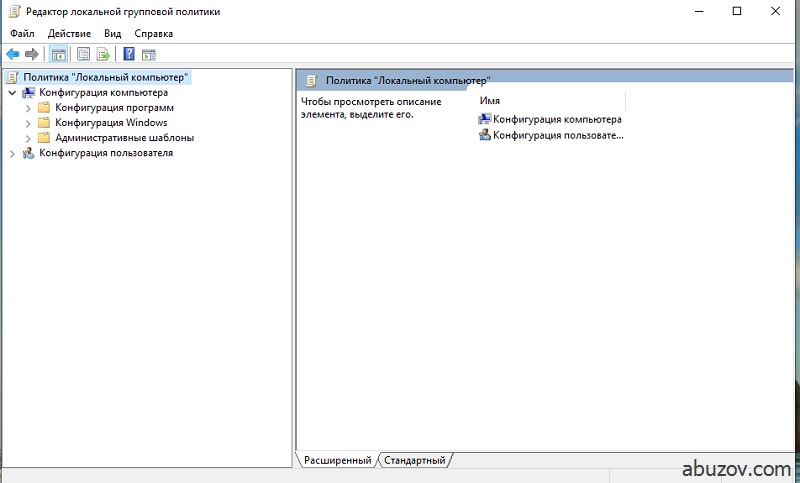
Цель этого материала – познакомить читателей с такой штукой как редактор локальной групповой политики в Windows 10.
Так же есть такое понятие как консоль управления групповыми политиками (MMC).
Microsoft Management Console (MMC) – это компонент Windows который представляет из себя графический интерфейс для настройки приложений и программ. Он появился в системах семейства Windows NT. Так же успешно работает в Windows 10.
Оснастка – это компонент для MMC, включающий набор параметров какого-либо модуля операционной системы (файловой системы, управления пользователями и т.д.) или прикладного приложения.
Набор параметров для прикладных программ может быть добавлен в оснастку при помощи административных шаблонов – особым образом структурированных файлов с расширением *.adm.
Групповая политика – это набор правил или настроек, в соответствии с которыми производится настройка рабочей среды Windows.
Консоль управления MMC
Наиболее популярные оснастки MMC это:
- Управление устройствами (Диспетчер устройств).
- Управление дисками.
Оснастку «Управление устройствами» (диспетчер устройств) в Windows 10 можно вызвать при помощи команды devmgmt.msc.
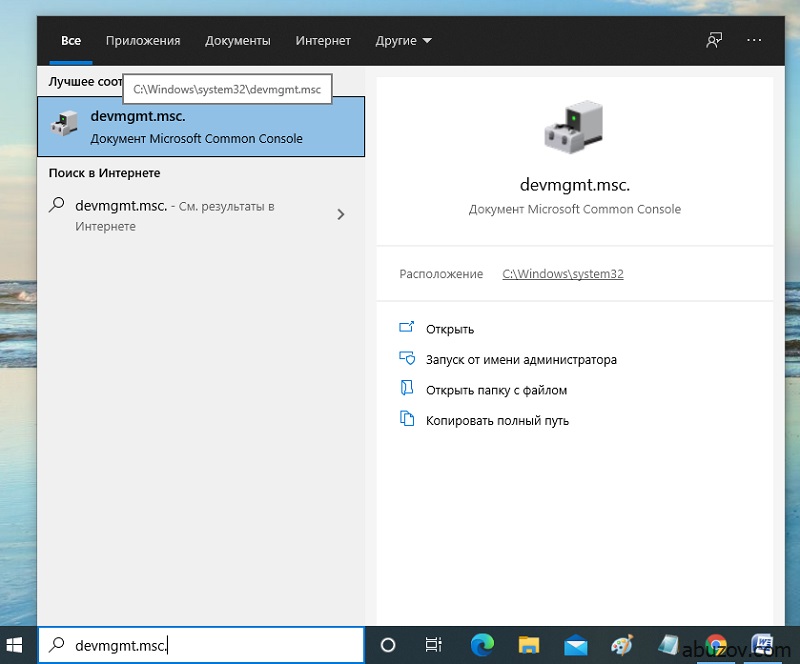
Откроется диспетчер устройств.
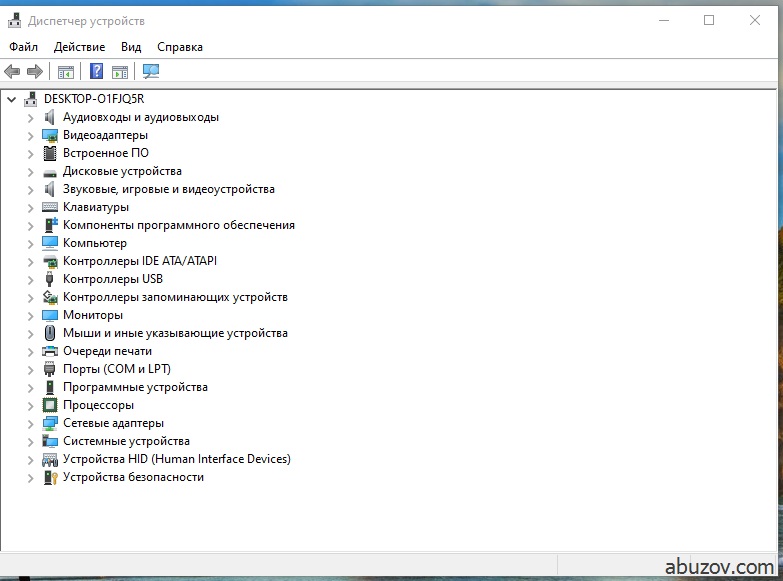
Оснастку «Управление дисками» можно вызвать с помощью команды diskmgmt.msc.
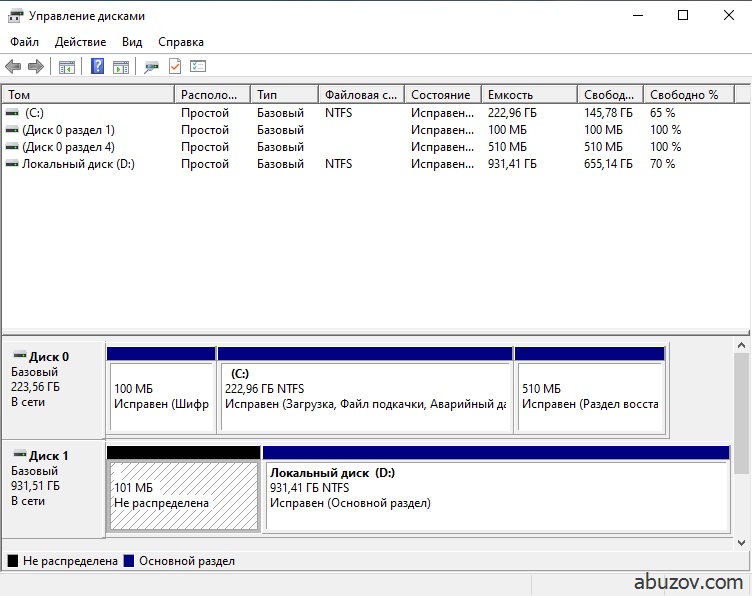
Если вы хотите создать новую консоль, с каким-либо набором команд введите в окно поиска команду mmc.exe.
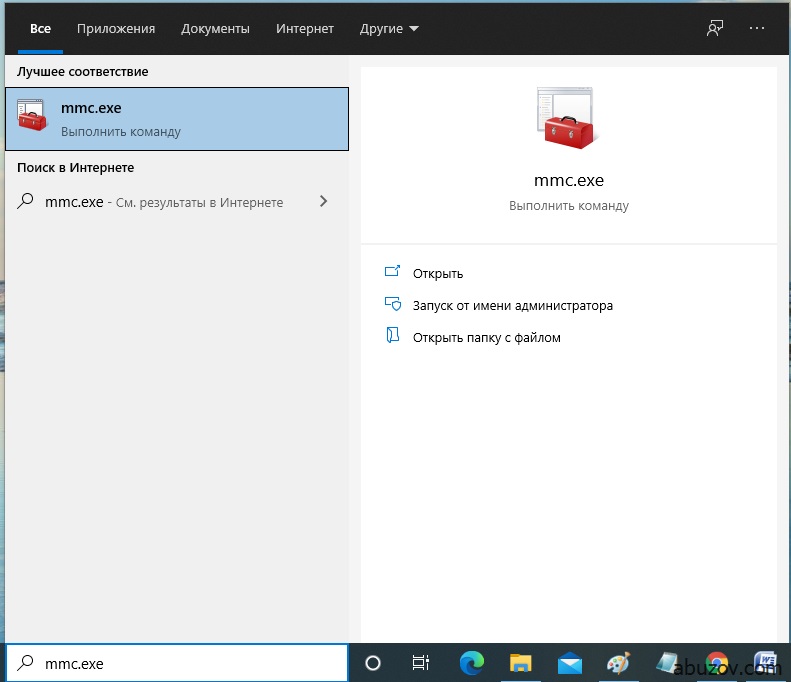
Вводите именно mmc.exe так как в Windows 10 команда mmc открывает приложение диспетчер Hyper-V. После ввода команды откроется новая консоль.
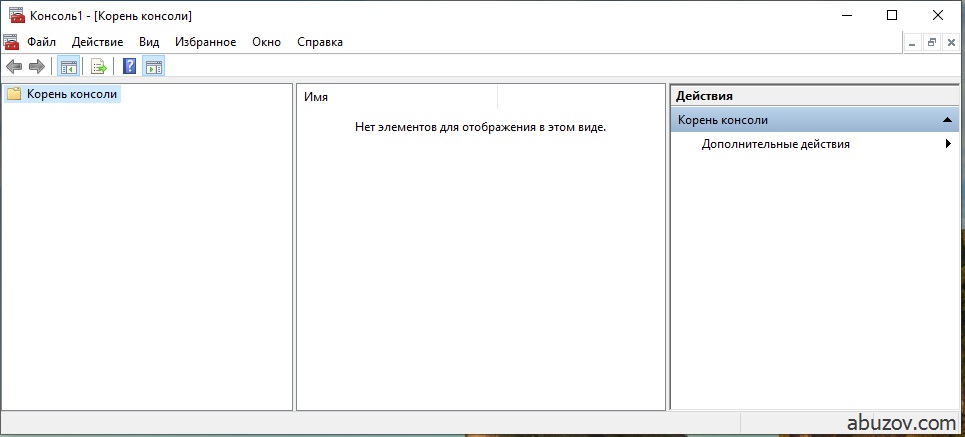
Что бы добавить в консоль оснастки нужно нажать «Файл»->«Добавить или удалить оснастку».
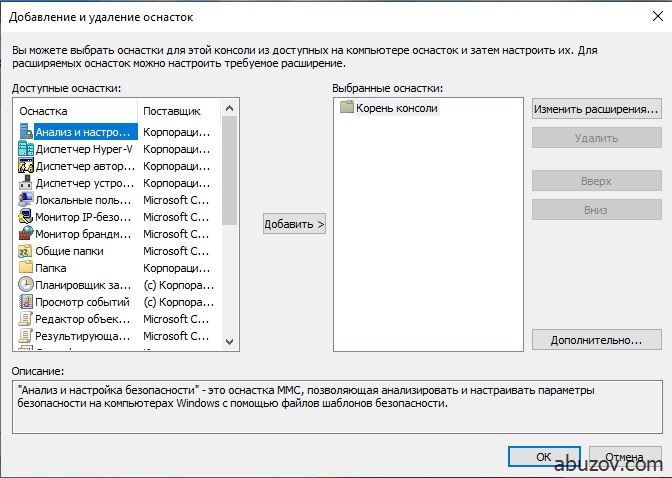
Для примера я добавлю «Анализ и настройка безопасности». Так же можно добавить «Управление дисками и другие оснастки».
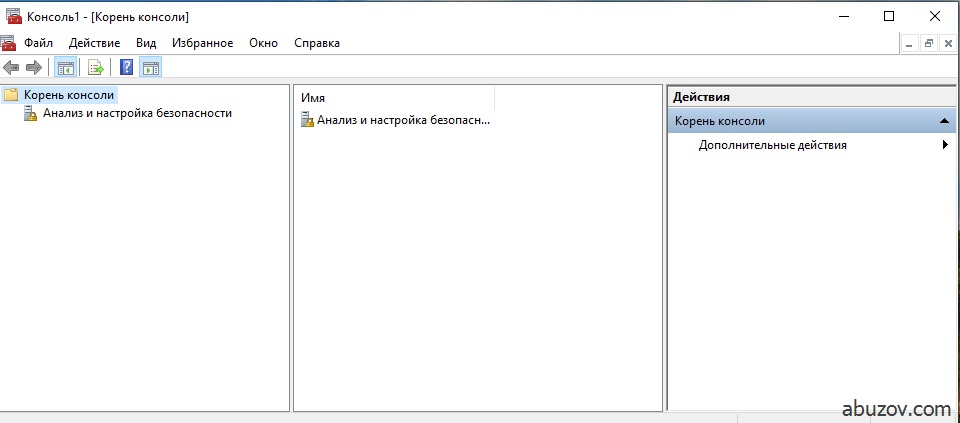
Перед сохранением консоли (Файл->Сохранить как) нужно указать параметры (Файл->Параметры).
В параметрах существует возможность установки режима работы пользователя с этой консолью: авторский режим, предоставляющий пользователю полный доступ ко всем функциям MMC, и пользовательский режим.
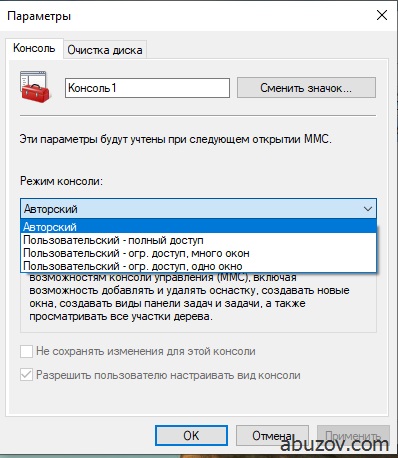
Существует три вида пользовательского режима:
- полный доступ (full access) даёт пользователю доступ ко всем командам MMC, но не позволяет добавлять или удалять оснастки, или изменять свойства консоли;
- ограниченный доступ, много окон (Limited Access Multiple Windows) позволяет пользователю осуществлять доступ только к областям дерева консоли, которые отображались при сохранении консоли, а также открывать новые окна;
- ограниченный доступ, одно окно (Limited Access Single Window) работает так же, как многооконный ограниченный доступ с той разницей, что пользователь не может открывать новые окна.
Перечень оснасток, которые можно добавить в консоль:
- «Анализ и настройка безопасности». Оснастка MMC, позволяющая анализировать и настраивать параметры безопасности на компьютерах Windows с помощью файлов шаблонов безопасности.
- Диспетчер Hyper-V. Предоставляет доступ к управлению платформой виртуализации.
- Диспетчер авторизации. Позволяет задавать ролевые разрешения для приложений, использующих диспетчер авторизации.
- Диспетчер устройств. Просмотр параметров оборудования и драйверов устройств, установленных на компьютере, а также управление ими.
- Локальные пользователи и группы. Управление локальными пользователями и группами
- Мониторинг IP безопасности. Оснастка монитора IP-безопасности используется для наблюдения за состоянием IP-безопасности.
- Мониторинг брандмауэра. Настройка политики для обеспечения расширенной сетевой безопасности компьютеров с Windows.
- Общие папки. Отображение общих папок, текущих сеансов и открытых файлов.
- Папка. Оснастка «Папка» позволяет добавить папку в дерево. Она может быть использована для упорядочивания консоли оснастки.
- Планировщик заданий. Расписание автоматически запускаемых заданий.
- Просмотр событий. Просмотр сообщений о системных и программных событиях Windows и других программ.
- Редактор объектов групповых политик. Эта оснастка позволяет редактировать объекты локальной групповой политики, хранимые на компьютере.
- Результирующая политика. Эта оснастка позволяет просматривать результирующую политику для пользователя на компьютере. Она используется как для просмотра уже применяемой политики, так и для прогноза того, какая политика будет применяться к пользователю компьютера.
- Сертификаты. Оснастка сертификатов позволяет просматривать содержимое хранилищ для поиска своих сертификатов, сертификатов служб или компьютеров.
- Системный монитор. Оснастка позволяет осуществлять контроль над производительностью приложений и оборудования.
- Службы. Запуск, остановка и настройка служб Windows.
- Службы компонентов. Средство управления службами компонентов (COM+).
- Ссылка на веб-ресурс. Оснастка «Ссылка на веб-ресурс» позволяет добавить узел консоли с отображением веб-страницы на панели результатов.
- Управление ТРМ. Оснастка управления доверенным платформенным модулем (TPM) позволяет настраивать оборудование безопасности TPM и управлять им.
- Управление дисками. Программы поддержки динамических дисков и управления томами предоставлены корпорации Майкрософт корпорацией VERITAS Software.
- Управление компьютером. Управление компьютером и соответствующие служебные программы.
- Управление печатью. «Управление печатью» является оснасткой консоли управления печатью (MMC) и используется для управления серверами печати принтерами.
- Управление IP-безопасностью. Администрирование безопасностью протокола IP (IPsec). Управление политиками IPsec для безопасного соединения с другими компьютерами.
- Управляющий элемент WMI. Позволяет настраивать и управлять службой WMI (Инструментарий управления Windows).
- Шаблоны безопасности. «Шаблоны безопасности» — это оснастка MMC, позволяющая изменять файлы шаблонов безопасности.
- Элемент ActiveX. Оснастка элемента управления ActiveX позволяет добавить узел MMC, содержащий элемент управления ActiveX на панели результатов.
Редактор локальных групповых политик
Для запуска оснастки используется команда gpedit.msc. После выполнения команды появляется окно редактора локальных групповых политик.
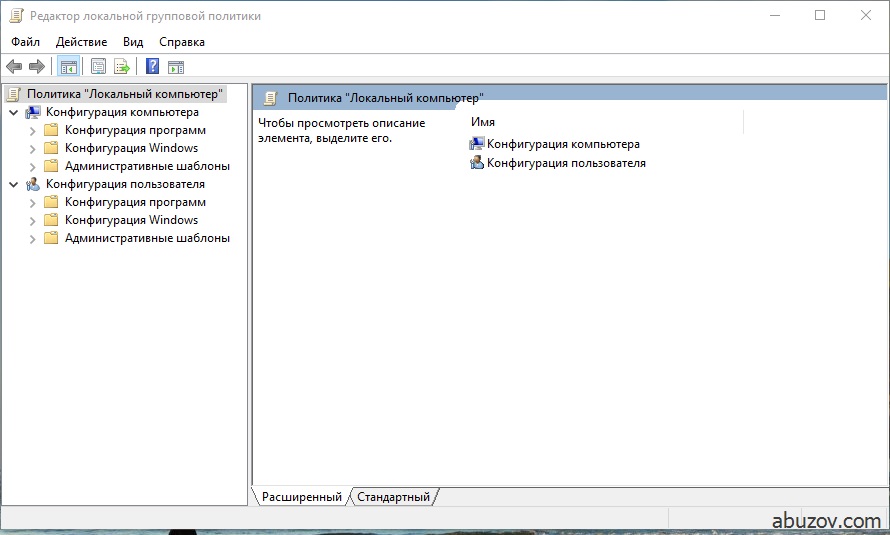
Оснастка состоит из двух базовых частей:
- Конфигурация компьютера.
- Конфигурация пользователя.
Конфигурация компьютера используется для настроек политики, которая применяется к компьютеру независимо от того какой пользователь работает на нем.
Конфигурация пользователя используется для настроек политики, которая применяется к пользователю независимо от того, на каком компьютере он работает. Созданная политика может быть перенесена на другой компьютер.
Для того чтобы произвести экспорт данных необходимо в оснастке «Групповая политика» выделить нужный узел и во вкладке «Действие» выбрать пункт «Экспортировать список». В появившемся окне выбрать путь сохранения и указать имя файла.
Групповые политики компьютера
Конфигурация компьютера состоит из:
- Конфигурации программ.
- Конфигурации
- Административных шаблонов.
В этой статья рассматриваются «Административные шаблоны».
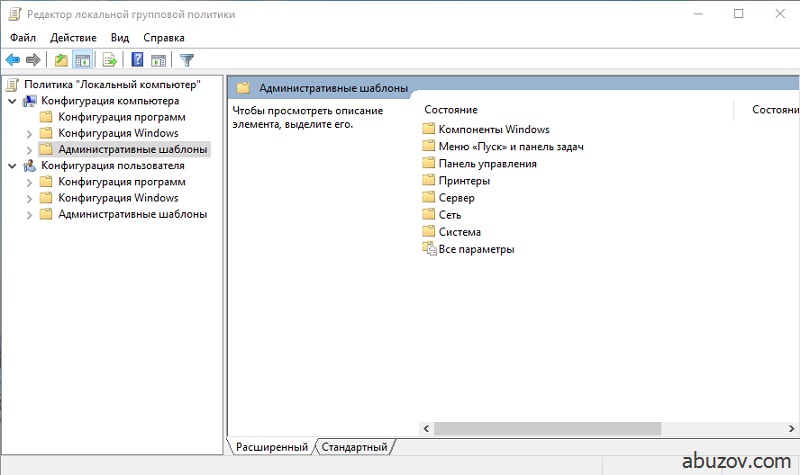
Пример. Как включить дисковые квоты в Windows 10 с помощью групповых политик?
Конфигурация компьютера -> Административные шаблоны -> Система -> Дисковые квоты -> Включить дисковые квоты -> Включено.
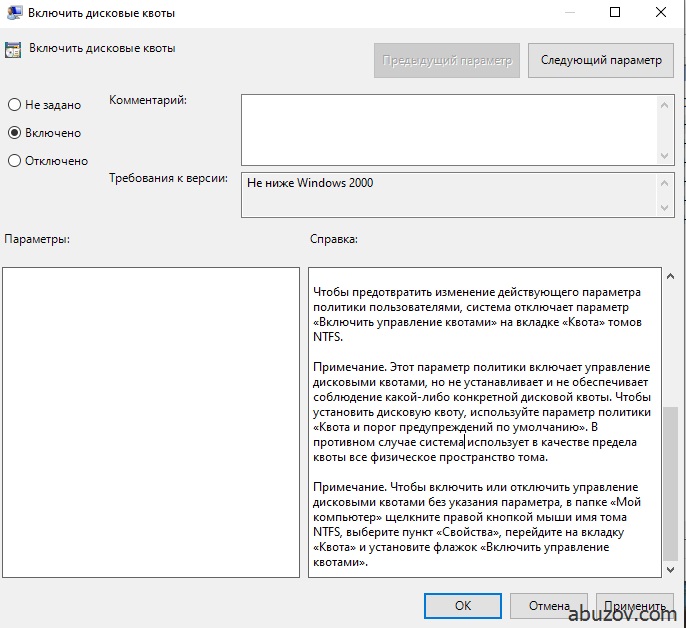
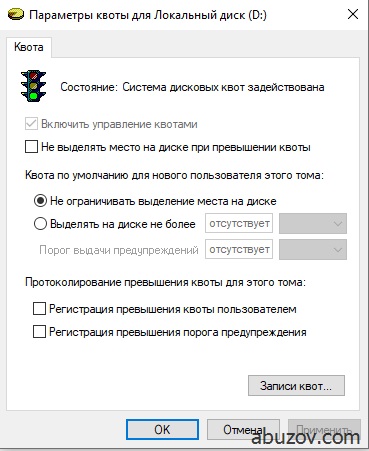
Подобным образом с помощью административных шаблонов можно выполнить множество настроек операционной системы.
Групповые политики пользователя
«Конфигурация пользователя» по умолчанию состоит из тех же разделов, что и «Конфигурация компьютера». Рассмотрим раздел «Административные возможности».
Например, при помощи групповой политики можно запретить доступ к дискам.
Административные шаблоны -> Компоненты Windows –> Проводник -> Запретить доступ к дискам через «Мой компьютер».
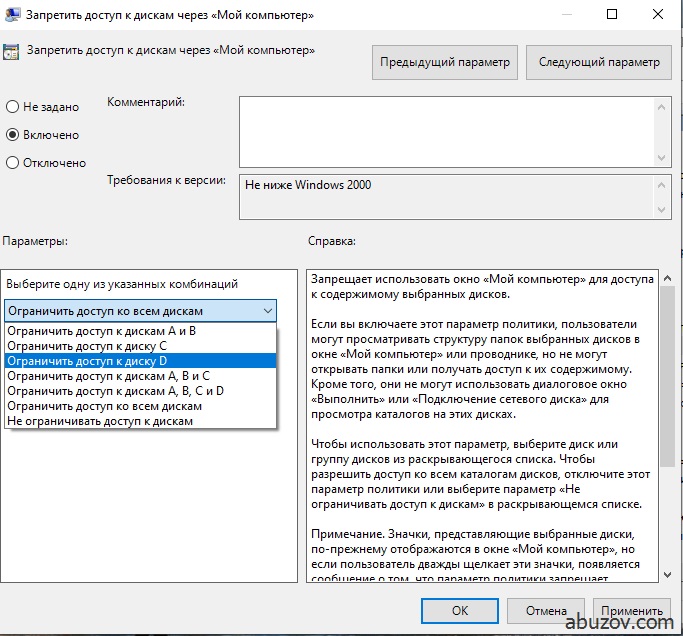
С помощью команды Административные шаблоны -> Панель управления -> Запретить доступ к панели управления и параметрам компьютера.
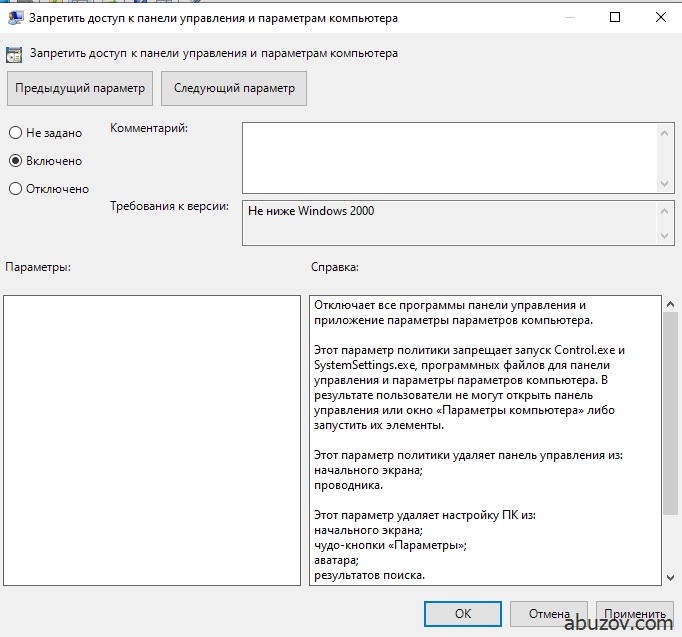
Можно, собственно, запретить доступ к панели управления и параметрам компьютера.
В этом разделе очень много настроек, описывать все можно до бесконечности, поэтому если вам интересно – посмотрите, что еще есть в разделе «Административные шаблоны» самостоятельно.
Управление административными шаблонами в групповых политиках
Добавлять и удалять шаблоны в разделе «Административные шаблоны» можно щелкнув правой кнопкой мыши по разделу и выбрав команду «Добавление и удаление шаблонов».
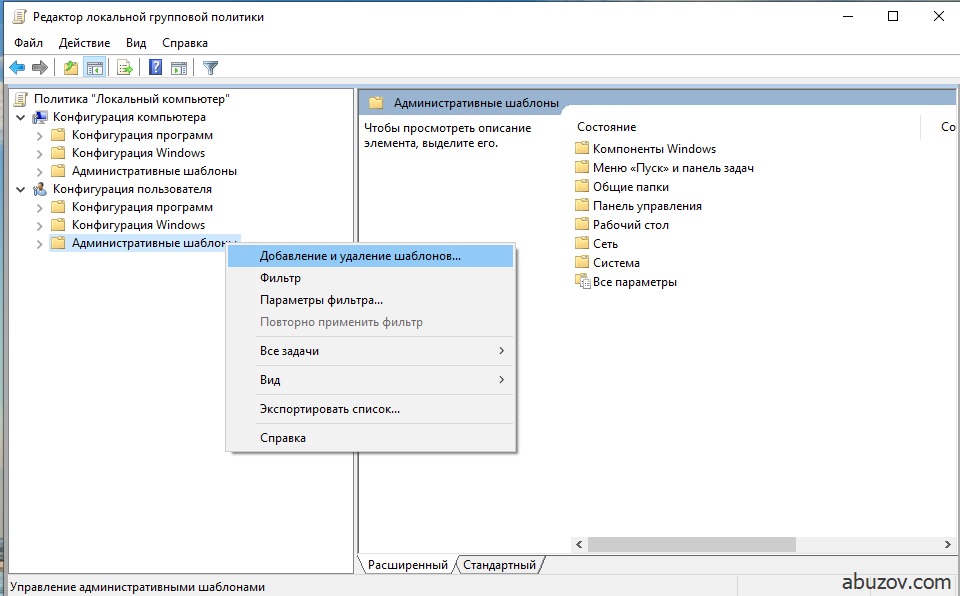
Например, вы можете добавить appbar.adm – административный шаблон Adobe Photoshop.
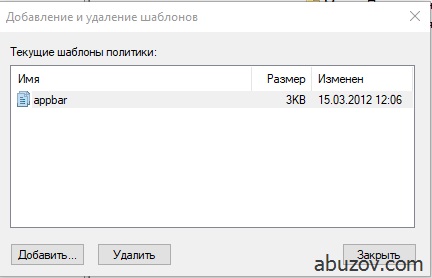
Так же существует шаблон system.adm – общие параметры системы и другие.
Итак, в целом мы рассмотрели, как работает редактор локальной групповой политики в Windows 10.
Вопросы и ответы для самоконтроля
- Для чего применяется MMC? Для настройки приложений и программ.
- Что такое оснастка? Это средство MMC для управления чем-либо (например, управлением жесткими дисками).
- Чем отличается авторский режим консоли MMC от пользовательского режима? Авторский режим разрешает полную настройку оснастки.
- Чем отличается пользовательский многооконный режим консоли MMC от пользовательского однооконного режима? Разница в том, что при однооконном режиме пользователь не может открывать новые окна.
- В чём состоит отличие конфигурации компьютера от конфигурации пользователя в групповой политике? Параметры, настроенные в конфигурации компьютера применяются ко ВСЕМ пользователям данного компьютера. А параметры пользователя применяются для конкретного пользователя, и их можно переносить на другой компьютер.
- Каким образом можно отключить автозапуск компакт-дисков чрез групповую политику? Система->Отключить автозагрузку (выбрать: во всех дисководах).
- Каким образом можно включить автозапуск программ через групповую политику? – Система: вход в систему: запускать указанные программы при входе в систему и выбрать полный путь к программе с расширением.
- Каким образом можно добавить новый шаблон в групповую политику? В Групповой политике нажать кнопку Действие->Добавление или удаление шаблонов.
- Для чего предназначена оснастка «Результирующая политика»? Для просмотра настроек пользователя или компьютера.

Анатолий Бузов / об авторе
Обучаю HTML, CSS, PHP. Создаю и продвигаю сайты, скрипты и программы. Занимаюсь информационной безопасностью. Рассмотрю различные виды сотрудничества.
Источник: abuzov.com